Mac删除软件并不难,只要你用对方法!
Mac删除软件很难吗?不难,很简单。但是Mac真正做到“彻彻底底”的删除软件却很难!尤其是对于刚刚接触Mac电脑不久,对于Mac的系统并不熟悉的电脑小白。以为只要把想卸载的软件潇洒的放入废纸篓就大功告成,却没想到被删除的软件的残留还原封不动的藏在电脑的磁盘的某个角落中,默默的占用着磁盘空间。日积月累,这部分垃圾残留变的体量也变得不可小觑,它悄无声息的拉低了Mac的运行速度。让这个原本灵敏的工作好帮手,变得有些笨手笨脚。但其实无须担心,只要你用对方法 ,Mac删除软件的过程也可以变的简单甚至令人舒畅!
想要彻底删除Mac软件有两种方法:
一种需要对Mac足够熟悉。如果对Mac足够熟悉,那么你可以根据目录文件夹的文件名等线索按图索骥,这种手动方法需要在文件夹中搜寻 ~/Library/ 来访问它,在不同的文件夹中对已删除软件残留的文件进行彻底删除。
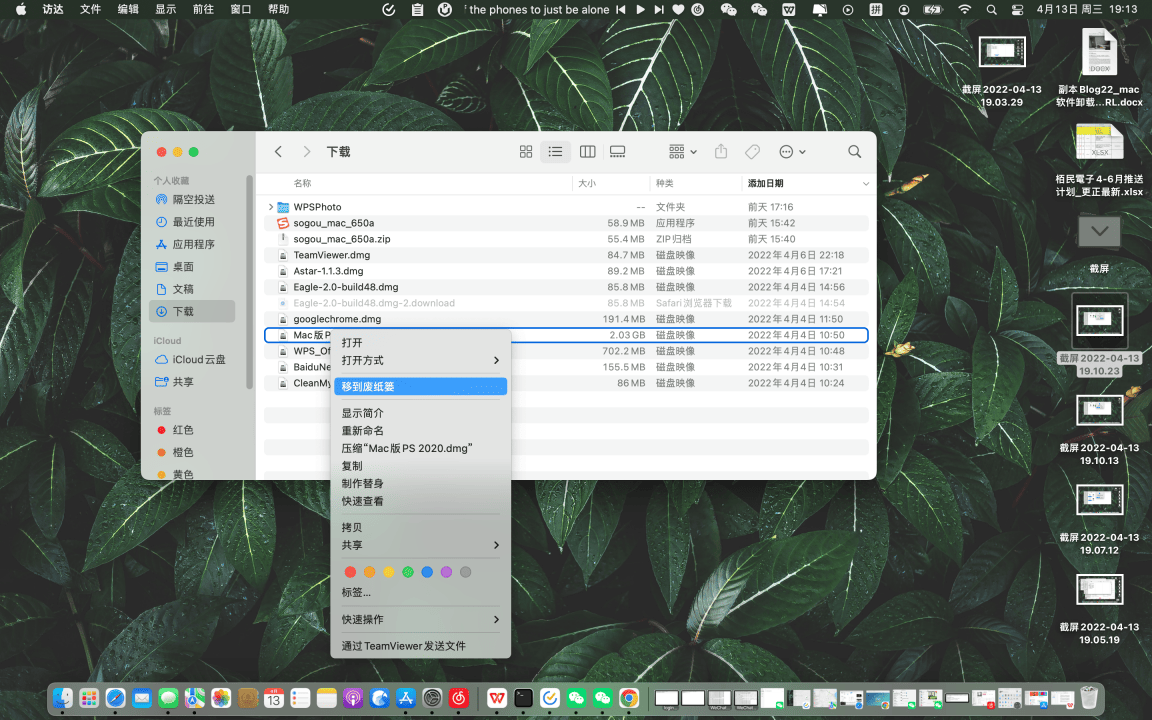
另外一种方法就相对简单,适合所有Mac用户,甚至可以说是电脑小白的福音——那就是下载一款能够帮你智能分析的第三方清理软件CleanMyMac X。把分辨的任务交给它!你需要做到就是轻点鼠标,勾选出自己使用频率低或者不再使用的软件即可,剩下的都可以放心交给CleanMyMac X,它就像你的Mac专属管家,让清理Mac的过程变的简单高效。
CleanMyMac X除了以上优点之外,还向所有用户都提供了免费下载服务,可以在使用体验后再决定是否升级付费版,为你免去了后顾之忧。听起来是不是就非常令人心动?那么赶快跟着小编贴心的为你准备的详细的安装以及使用教程下载试试吧!
①浏览器地址栏输入CleanMyMac X官网免费下载。
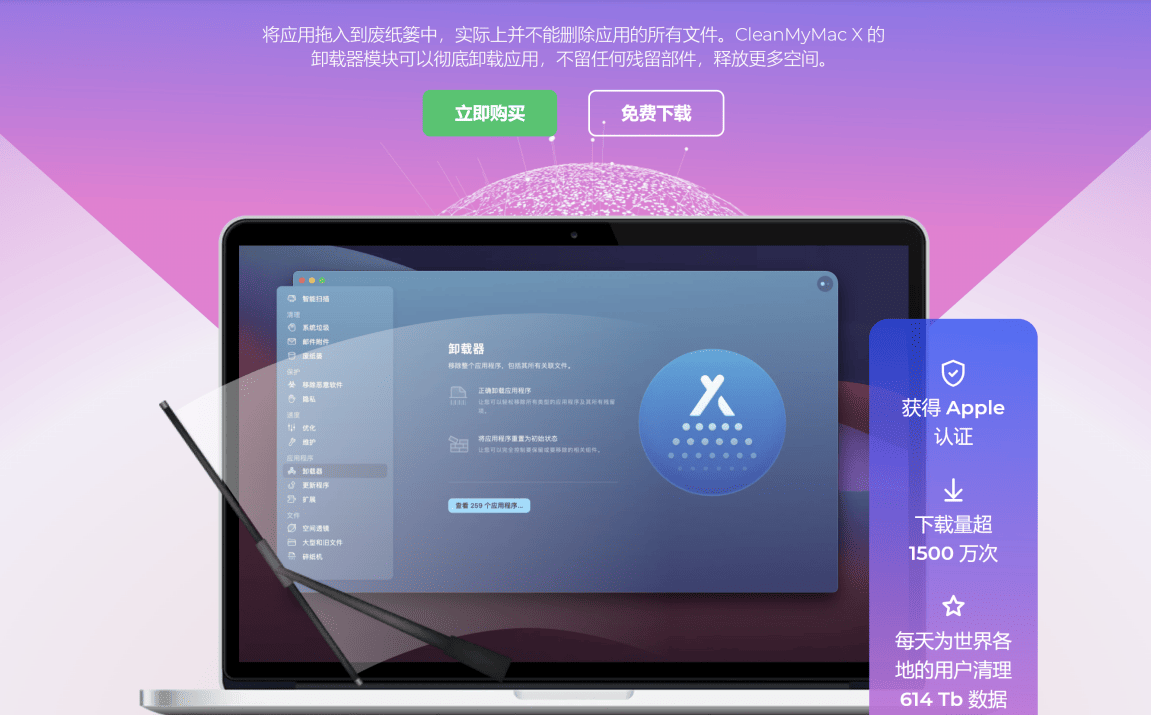
②下载完成后根据提示完成安装,打开软件!
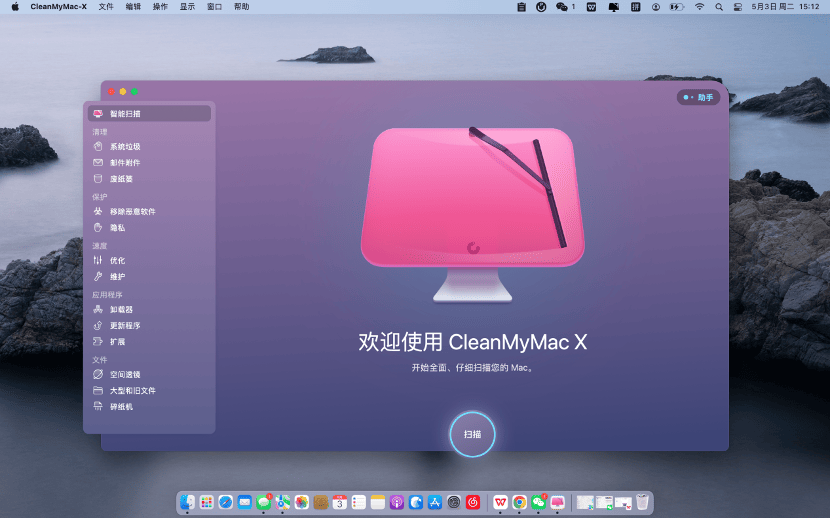
③点击卸载器,开始扫描,让CleanMyMac X找出系统内不需要、或是不常用的软件。
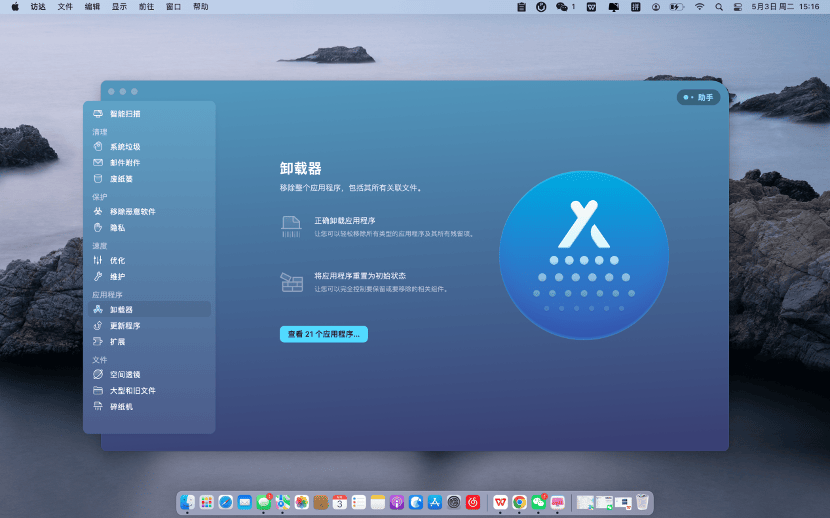
④所有应用程序会被细分成「未使用」、「残留项」、「32位」,或者以下载来源或软件供应商的维度来分辨!选取想卸载的软件,点击卸载就可一键卸载!⑤卸载完成后,记得一并把残余文件卸载,让你的Mac加倍快速!挑选不想保留的残留项并按卸载即可。
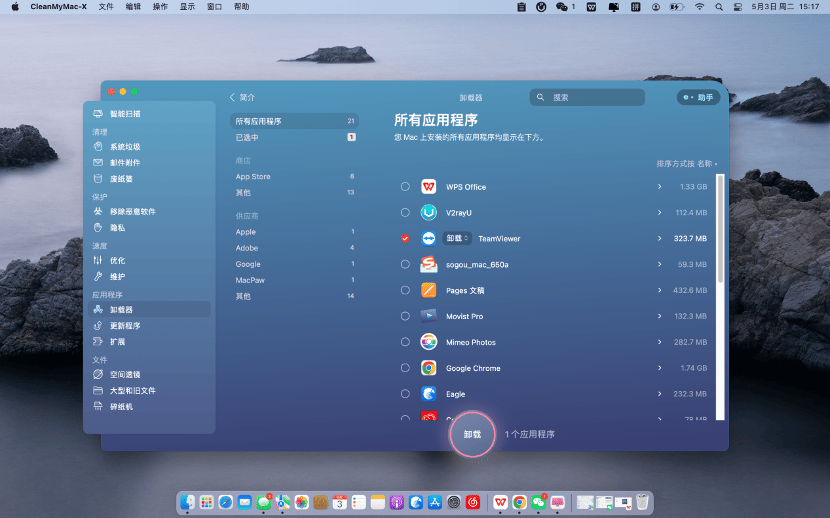
⑤卸载完成后,记得一并把残余文件卸载,让你的Mac加倍快速!挑选不想保留的残留项并按卸载即可。
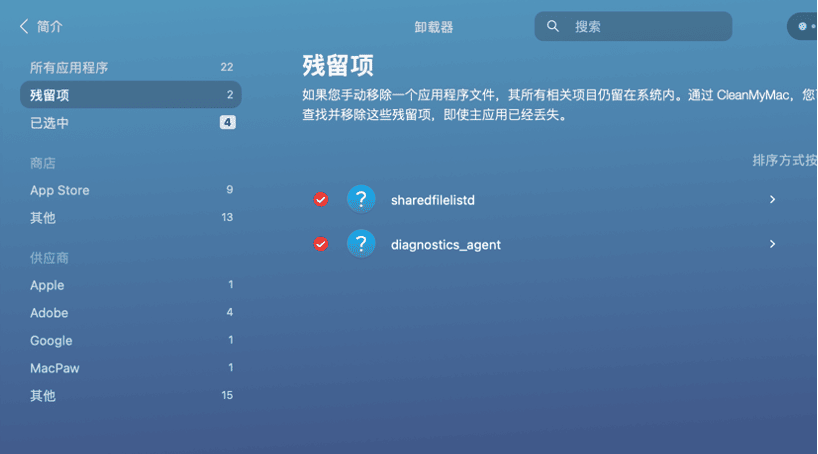
⑥完成清理后,就能知道电脑内有多少空间被重新释放出来。
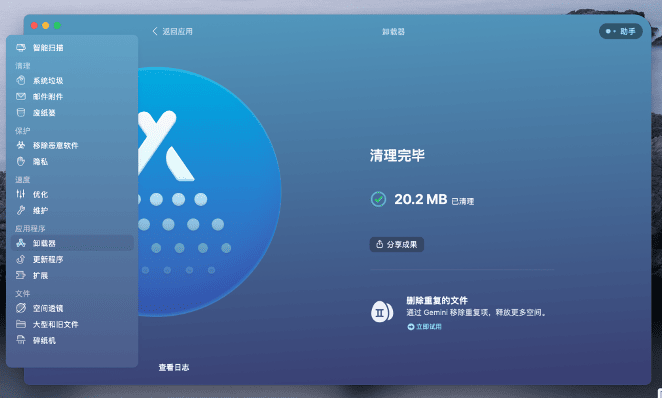
Mac删除软件并不难,只要你用对了方法。就算是电脑小白,也能轻松使用它彻底删除不需要的软件,快去CleanMyMac X官网免费下载试用吧!






